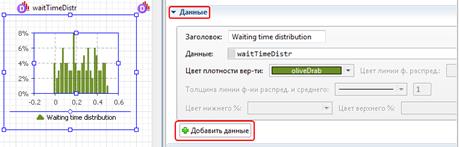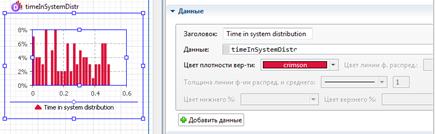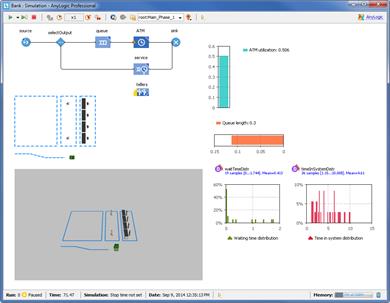Заглавная страница Избранные статьи Случайная статья Познавательные статьи Новые добавления Обратная связь КАТЕГОРИИ: ТОП 10 на сайте Приготовление дезинфицирующих растворов различной концентрацииТехника нижней прямой подачи мяча. Франко-прусская война (причины и последствия) Организация работы процедурного кабинета Смысловое и механическое запоминание, их место и роль в усвоении знаний Коммуникативные барьеры и пути их преодоления Обработка изделий медицинского назначения многократного применения Образцы текста публицистического стиля Четыре типа изменения баланса Задачи с ответами для Всероссийской олимпиады по праву 
Мы поможем в написании ваших работ! ЗНАЕТЕ ЛИ ВЫ?
Влияние общества на человека
Приготовление дезинфицирующих растворов различной концентрации Практические работы по географии для 6 класса Организация работы процедурного кабинета Изменения в неживой природе осенью Уборка процедурного кабинета Сольфеджио. Все правила по сольфеджио Балочные системы. Определение реакций опор и моментов защемления |
Сбор статистики по времени обслуживания
Мы хотим знать, сколько времени клиент проводит в банковском отделении и сколько времени он теряет, ожидая своей очереди. Мы соберем эту статистику с помощью специальных объектов сбора данных и отобразим собранную статистику распределения времен обслуживания клиентов с помощью гистограмм. Для этого мы будем использовать ранее созданный тип агента Customer. Вначале нам необходимо добавить два параметра в нашу модель. Задание 23. Добавьте параметры 1. Переключитесь в панель Проекты. Дважды щелкните по типу агента Customer, чтобы открыть его диаграмму. Нам необходимо создать параметры на диаграмме агента Customer, так как мы хотим собирать статистику клиентов по времени их обслуживания. 2. Откройте палитру Основная в панели Палитра. 3. Перетащите два элемента Параметр 4. Назовите параметры startWaiting и enteredSystem, оставьте тип double, заданный по умолчанию
5. Мы продолжим разрабатывать нашу модель на диаграмме Main. Добавьте элементы сбора статистики по времени ожидания клиентов и времени пребывания клиентов в системе. Эти элементы будут запоминать соответствующие значения времен для каждого клиента и предоставят пользователю стандартную статистическую информацию: среднее, минимальное, максимальное из измеренных значений, среднеквадратичное отклонение, доверительный интервал для среднего и т.д.). Задание 24. Добавьте элементы сбора данных 1. Чтобы добавить объект сбора данных гистограммы на диаграмму, перетащите элемент Данные гистограммы с палитры Статистика на диаграмму агента Main.
2. Задайте свойства элемента. o Измените Имя на waitTimeDistr. o Сделайте Кол-во интервалов равным 50. o Задайте Начальный размер интервала: 0.01.
3. Создайте еще один элемент сбора данных гистограммы. Ctrl+перетащите (Mac OS: Cmd+перетащите) только что созданный объект данных гистограммы, чтобы создать его копию. Измените Имя этого элемента на timeInSystemDistr.
Теперь нам нужно изменить свойства блоков нашей диаграммы процесса. Задание 25. Измените свойства блоков диаграммы процесса 1. Измените свойства объекта source: o Убедитесь, что тип агента Customer указан в поле Новый агент. Этот объект должен продолжать создавать агентов типа Customer. o Введите agent.enteredSystem = time(); в поле действия При выходе в секции Действия. Этот код будет сохранять время создания агента-клиента в переменной enteredSystem нашего типа агента Customer. Функция time() возвращает текущее значение модельного времени.
2. Измените свойства объекта queue: o Введите agent.startWaiting = time(); в поле действия При входе в секции Действия. Этот код запоминает время начала ожидания клиентом его очереди на обслуживание в переменной startWaiting нашего типа агента Customer. o Введите waitTimeDistr.add(time() - agent.startWaiting); в поле действия При выходе. Этот код добавляет время, в течение которого клиент ожидал обслуживания, в объект сбора данных waitTimeDistr.
3. Измените свойства объекта sink: o Введите timeInSystemDistr.add(time()-agent.enteredSystem); в поле действия При входе в секции Действия. Этот код добавляет полное время пребывания клиента в банковском отделении в объект сбора данных гистограммы timeInSystemDistr.
Запустите модель и просмотрите статистику с помощью окон инспекта. Открыть окно инспекта можно щелкнув мышью по значку объекта сбора данных. Здесь Вы увидите стандартные для статистического анализа данные, приведенные для значений, собранных в данном объекте сбора статистики.
Теперь давайте добавим на диаграмму нашего типа агента гистограммы, которые будут отображать собранную нами временную статистику. Задание 26. Добавьте две гистограммы для отображения распределений времен ожидания клиента и пребывания клиента в системе 3. Чтобы добавить гистограмму на диаграмму агента, перетащите элемент Гистограмма из палитры Статистика в то место графического редактора, куда Вы хотите ее поместить. Измените ее размер при необходимости.
4. Укажите, какой элемент сбора данных хранит данные, которые Вы хотите отображать на гистограмме: в секции Данные свойств гистограммы щелкните мышью по кнопке
5. Добавьте еще одну гистограмму и расположите ее под ранее добавленной.
Запустите модель. Включите режим виртуального времени и понаблюдайте за тем, какой вид примет распределение времен ожидания и пребывания клиента в системе.
Самостоятельно, изменяя параметры модели, сделайте выводы и оформите отчет о практической работе. Практическая работа №6
|
||||||
|
Последнее изменение этой страницы: 2021-05-12; просмотров: 181; Нарушение авторского права страницы; Мы поможем в написании вашей работы! infopedia.su Все материалы представленные на сайте исключительно с целью ознакомления читателями и не преследуют коммерческих целей или нарушение авторских прав. Обратная связь - 18.223.32.230 (0.008 с.) |
 на диаграмму Customer.
на диаграмму Customer.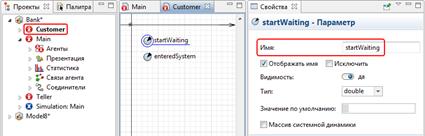
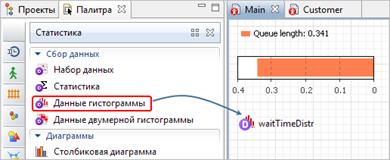
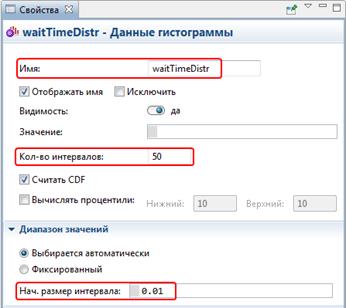
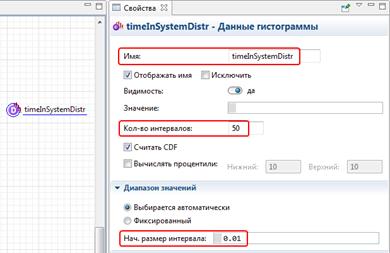
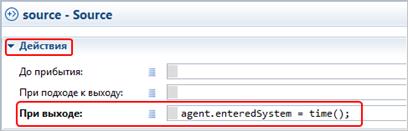
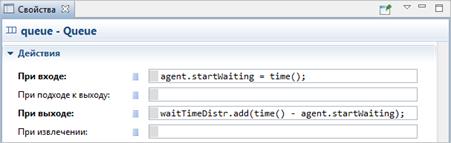
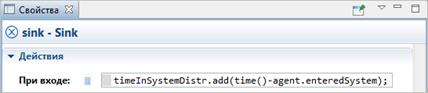
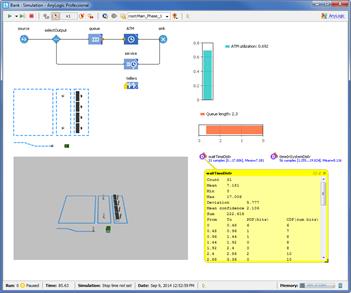
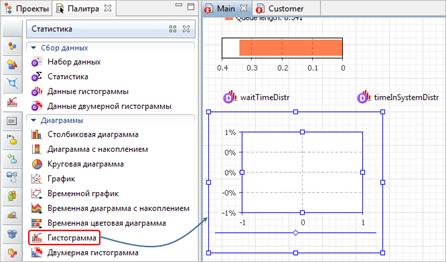
 Добавить данные и измените Заголовок отображаемых данных на Waiting time distribution.
Добавить данные и измените Заголовок отображаемых данных на Waiting time distribution.